在将网络上的文本复制、粘贴到 Word 文档中时,文档中的数字有的是全角,有的是半角,有的是加粗的,有的没有加粗。如何快速规范这些数字字符呢?这里介绍一下方法,不会的朋友快快来学习吧。
方法/步骤
双击打开word测试文档,如下图。
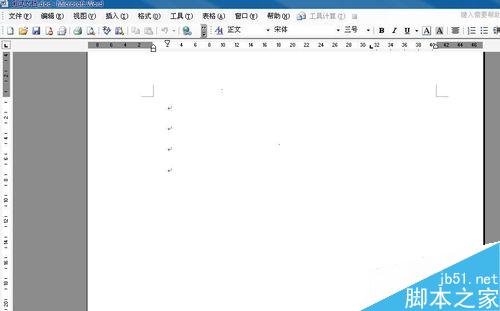
在其中输入各种格式的数字符号,如下图。
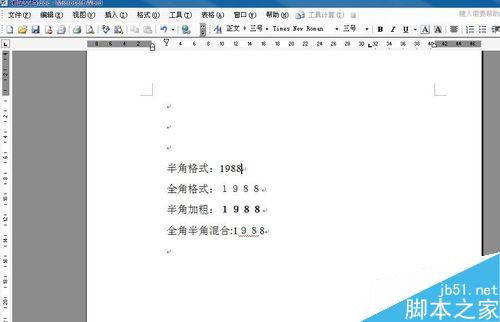
按ctrl A全部选中,如下图。
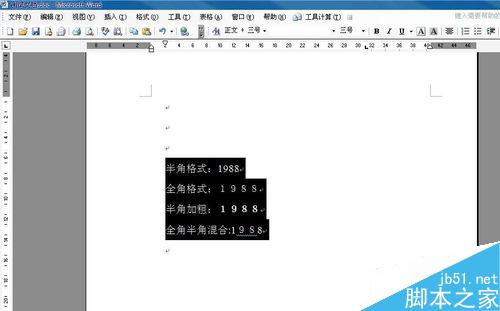
点击“格式”---“更改大小写”,如下图。
word中设置页码的两种方法
许多文稿,特别是比较正式的文稿都需要设置页码。得体的页眉和页脚,会使文稿显得更加规范,也会给阅读带来方便。那么下面就由小编给大家分享下word中设置页码的技巧,希望能帮助到您。 word中设置页码方法一: 步骤一:方法一:选择"插入"菜单栏中"页码"选项。 步骤二:在
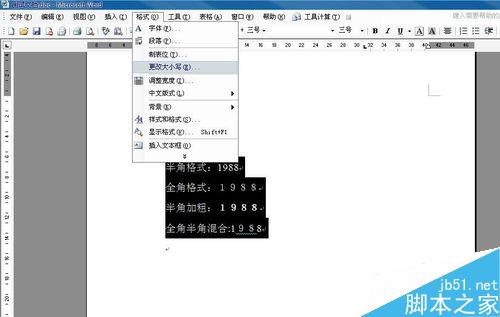
选择半角,点击确定,如下图。
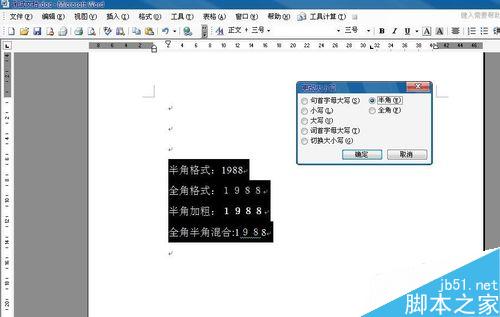
这时,我们将所有的数字符号变为了半角符号,如下图。
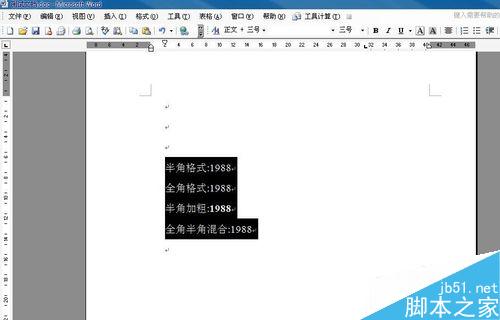
点击加粗按钮两次,使得整个文档没有加粗标示,如下图。
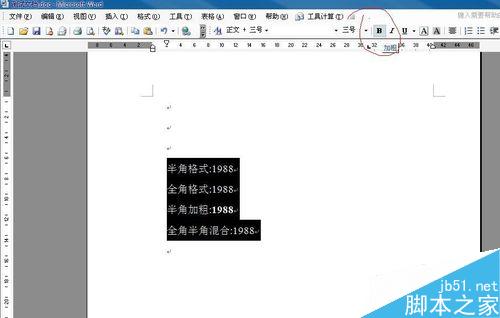
调整后的结果如下图。
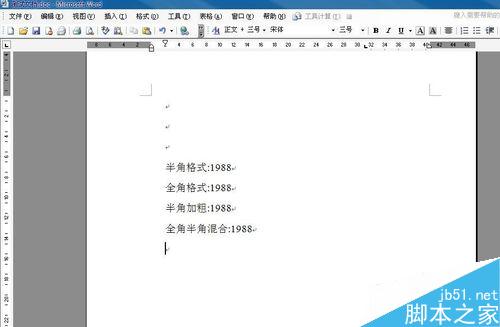
以上就是用word怎么快速规范化数字格式方法介绍,操作不是很难,推荐到脚本之家,喜欢的朋友快快来学习吧!
word中如何设置分节符
在word中有个叫分页符的,顾名思义就是用来分页用的,那word中怎么插入分页符呢?那么下面就由小编给大家分享下word设置分节符的技巧,希望能帮助到您,有需要的朋友可以来看看哦。 word设置分节符的步骤如下: 步骤一:在word文档中打开文档内容。 步骤二:将光标移动到需要插入分页符的地方。 步骤三



